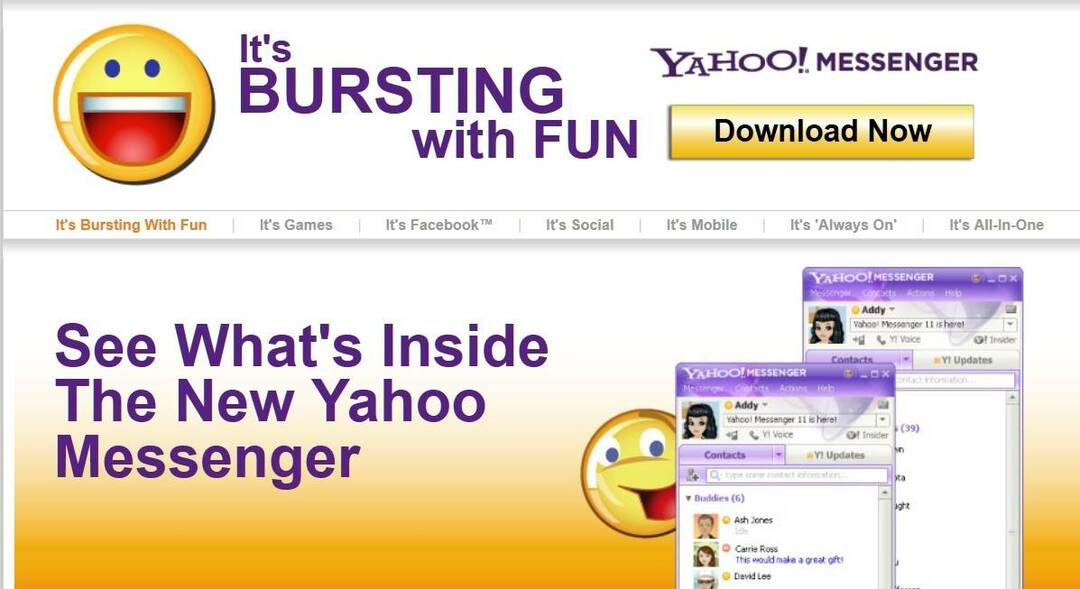- Se você gosta de capturar telas, provavelmente já ouviu falar da Ferramenta de Recorte do Windows 10.
- Muitos usuários relataram que têm problemas para encontrar a ferramenta de Recorte de maneiras convencionais.
- Se esse for o seu caso também, tente reconstruir seu índice de pesquisa, usando Executar e muito mais.
- Entre as correções, este guia também fornecerá a Slocalização da ferramenta de corte no Windows 10

Este software irá reparar erros comuns de computador, protegê-lo contra perda de arquivos, malware, falha de hardware e otimizar seu PC para desempenho máximo. Corrija problemas do PC e remova vírus agora em 3 etapas fáceis:
- Baixar Restoro PC Repair Tool que vem com tecnologias patenteadas (patente disponível aqui).
- Clique Inicia escaneamento para encontrar problemas do Windows que podem estar causando problemas no PC.
- Clique Reparar tudo para corrigir problemas que afetam a segurança e o desempenho do seu computador
- Restoro foi baixado por 0 leitores este mês.
O Ferramenta de recorte do Windows 10 é um utilitário para capturar imagens. Normalmente, você pode abri-lo digitando 'Ferramenta de recorte‘Na caixa de pesquisa da Cortana. No entanto, nem todos os usuários sempre podem encontrar a Ferramenta de Recorte por meio da caixa de pesquisa do Windows 10. É assim que você pode abrir a Ferramenta de Recorte se a ferramenta de pesquisa do Windows 10 não a encontrar para você.
Como faço para corrigir um erro de ferramenta de recorte ausente no Windows 10?
- Reconstruir o índice de pesquisa
- Abra a ferramenta de recorte com Executar
- Adicionar um atalho de ferramenta de recorte à área de trabalho do Windows 10
- Abra a ferramenta de recorte de sua pasta System32
- Habilite a Ferramenta de Recorte no Editor de Política de Grupo
1. Reconstruir o índice de pesquisa
- Pressione a tecla Windows + atalho de teclado R.
- Em seguida, digite "Painel de Controle" na caixa de texto Abrir de Executar e pressione o botão OK botão.
- Clique em Opções de indexação para abrir a janela no instantâneo diretamente abaixo.

- aperte o Avançado para abrir a guia Configurações de índice abaixo.

- Em seguida, pressione o Reconstruir botão e clique OK.
O índice de pesquisa do Windows 10 está desabilitado em alguns laptops e notebooks com armazenamento SSD. O seu laptop inclui armazenamento SSD?
Em caso afirmativo, pode ser por isso que a ferramenta de pesquisa não encontra a Ferramenta de Recorte. Reconstruir o índice de pesquisa será então uma resolução provável.
2. Abra a ferramenta de recorte com Executar

No entanto, você nem sempre precisa procurar pelo Ferramenta de recorte para abri-lo. Existem várias maneiras de abrir a Ferramenta de Recorte.
Por exemplo, você pode abri-lo com Executar. Pressione a tecla Windows + tecla de atalho R para abrir Executar, digite ferramenta de recorte na caixa de texto e pressione o OK botão.

3. Adicionar um atalho de ferramenta de recorte à área de trabalho do Windows 10
- Primeiro, clique com o botão direito na área de trabalho e selecione Novo > Atalho.
- Em seguida, digite na caixa de texto mostrada diretamente abaixo.
-
C: \\ Windows \ System32 \ SnippingTool.exe
-
- aperte o Próximo botão.
- aperte o Terminar botão para adicionar o atalho à área de trabalho.

- Depois disso, você pode adicionar o atalho da Ferramenta de Recorte ao menu Iniciar ou à barra de tarefas. Para adicioná-lo ao menu Iniciar, clique com o botão direito no atalho e selecione Fixar no início.
- Para adicionar o atalho à barra de tarefas, você pode clicar com o botão direito e selecionar Fixar a barra de tarefas.
Como alternativa, você pode adicionar um atalho da Ferramenta de Recorte à área de trabalho do Windows. Em seguida, você pode abrir a Ferramenta de Recorte com seu atalho na área de trabalho.
4. Abra a ferramenta de recorte de sua pasta System32
- Pressione o botão File Explorer na barra de tarefas do Windows 10
- Abra esta pasta no File Explorer:
- C: / Windows / System32

- Clique em Ferramenta de Recorte na pasta System32 para abri-la a partir daí.
5. Habilite a Ferramenta de Recorte no Editor de Política de Grupo
- Pressione a tecla Windows + tecla de atalho X.
- Em seguida, selecione para abrir o acessório Executar no menu Win + X.
- Entrar Gpedit.msc na caixa de texto Abrir de Run e pressione o botão OK botão.
- Em seguida, clique em Configuração do usuário> Modelos administrativos> Componentes do Windows> Tablet PC> Acessórios à esquerda da janela Editor de política de grupo.

- Você verá um Não permitir que a ferramenta de recorte seja executada opção à direita da janela. Selecione os Não permitir ferramenta de recorte para executar a opção de abrir sua janela.
- Então clique Desativado E se Habilitado está atualmente selecionado.
- aperte o Aplicar e OK botões para confirmar a nova configuração.
Observe que o Editor de Política de Grupo no Windows 10 Pro e Enterprise inclui um Não permitir que a ferramenta de recorte seja executada opção. Como tal, a Ferramenta de Recorte não funciona com essa opção selecionada. É assim que você pode verificar se essa opção está configurada para habilitada no Win 10 Pro e Enterprise.
Quem precisa da ferramenta de recorte?
Execute uma verificação do sistema para descobrir possíveis erros

Baixar Restoro
Ferramenta de reparo de PC

Clique Inicia escaneamento para encontrar problemas do Windows.

Clique Reparar tudo para corrigir problemas com tecnologias patenteadas.
Execute uma verificação de PC com a ferramenta de reparo Restoro para encontrar erros que causam problemas de segurança e lentidão. Depois que a varredura for concluída, o processo de reparo substituirá os arquivos danificados por arquivos e componentes novos do Windows.
Lembre-se de que existem muitas alternativas de software de terceiros para a Ferramenta de Recorte, como Share X, Greenshot, Lightshot e Captura de Tela.
Algumas dessas ferramentas de captura de tela de terceiros também incluem mais opções para capturar e anotar capturas de tela do que a Ferramenta de Recorte. Esta guia de software fornece mais detalhes para alguns dos melhores utilitários de captura de tela do Windows 10.
Snipaste é uma alternativa para a ferramenta de recorte que vale a pena observar. Esta é uma ferramenta de captura de tela freeware que captura automaticamente os elementos da IU nas janelas do software.
Os usuários do Snipaste podem selecionar Tira de linha, Marcador, Lápis, Flecha e Anotação de texto opções em sua barra de ferramentas.
O Snipaste também inclui muitas opções de personalização e teclas de atalho com as quais você pode utilizar o software. Você pode adicionar esse programa ao Windows 10/8/7 pressionando o 32 bits ou 64 bits botão ligado esta página da web.

Então você realmente não precisa da Ferramenta de Recorte, mesmo que não consiga encontrá-la no Win 10.
Seguindo este guia, você poderá usar a Ferramenta de Recorte no Windows 10 mais uma vez.
Conhece outra forma de acessar a ferramenta? Deixe-nos saber deixando alguns comentários na seção abaixo, e nós com certeza atualizaremos o artigo.
 Ainda está tendo problemas?Corrija-os com esta ferramenta:
Ainda está tendo problemas?Corrija-os com esta ferramenta:
- Baixe esta ferramenta de reparo de PC classificado como Ótimo no TrustPilot.com (o download começa nesta página).
- Clique Inicia escaneamento para encontrar problemas do Windows que podem estar causando problemas no PC.
- Clique Reparar tudo para corrigir problemas com tecnologias patenteadas (Desconto exclusivo para nossos leitores).
Restoro foi baixado por 0 leitores este mês.